仕入先の登録(個別式)
操作手順
1. 初期設定
「個別表示画面」で[初期設定]ボタンをクリックすると「初期設定」画面が開きます。
1-1. 入力項目
入力項目
入力を省略する項目があればチェックマークを外します。
入力を省略するとその項目にはフォーカスが移動しなくなりますが、クリック操作をすればフォーカスを受けることができます。
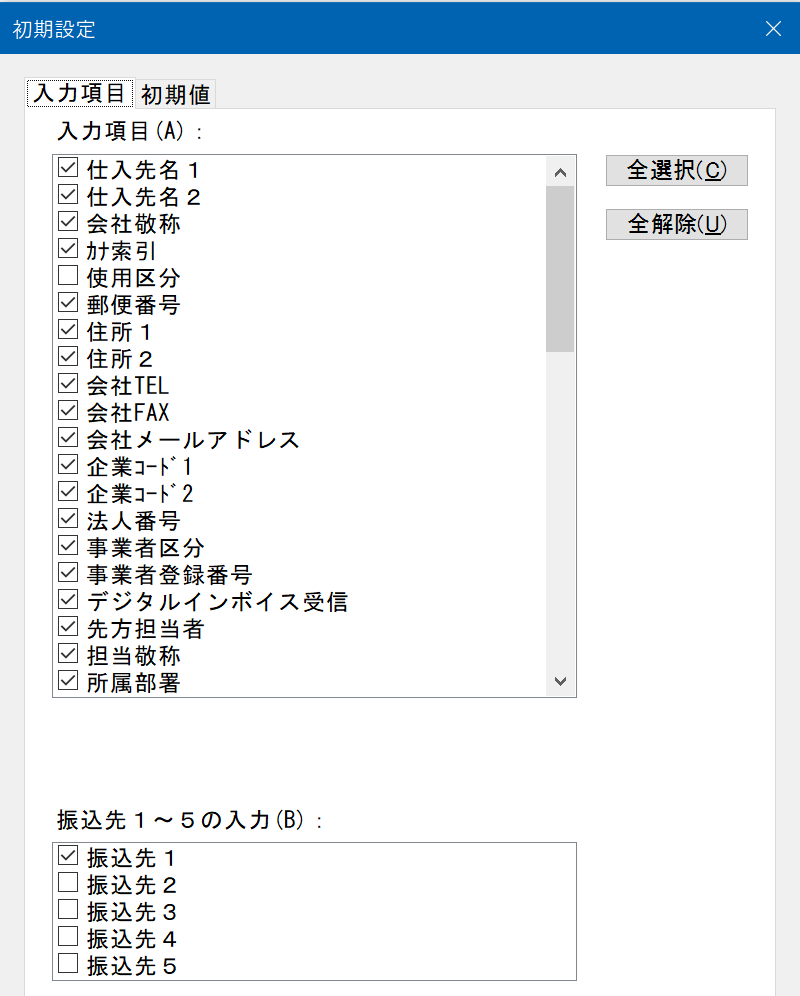
振込先1~5の入力
振込先情報5組の入力要不要を指定します。
ここにチェックマークが付いていて、「入力項目」でもチェックマークが付いている振込情報項目にフォーカスが移動します。
1-2. 初期値
各仕入先にほぼ共通する項目は初期値を登録しておくことができます。
新規登録のとき、ここで登録した内容が入力項目に表示されます。
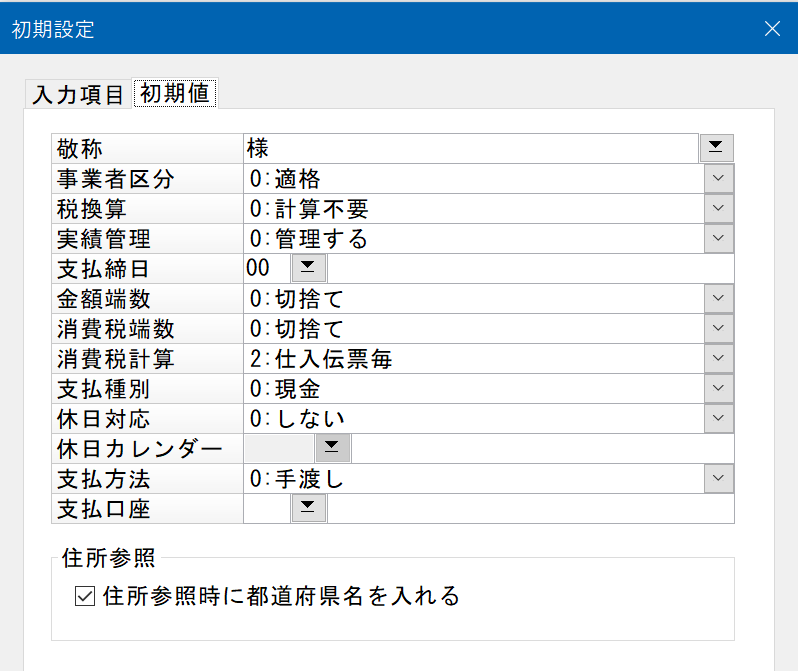
○住所参照時に都道府県名を入れる
郵便番号から住所を変換する際に、先頭に都道府県名を付加するかしないかを指示します。
-
※ 郵便番号変換についての詳細は、「共通操作(全般)」-「郵便番号検索」をご覧ください。
2. 新規登録
2-1. 新規入力
(1) 「一覧表示画面」で[新規]ボタンをクリックします。
(2) 「個別表示画面」が新規入力モードで開きますので「仕入先コード」から順に入力していきます。
(3) 入力完了後、[登録]ボタンをクリックすれば登録が始まります。
-
※ [入力前]ボタンをクリックすることで入力前の状態に戻ることができます。
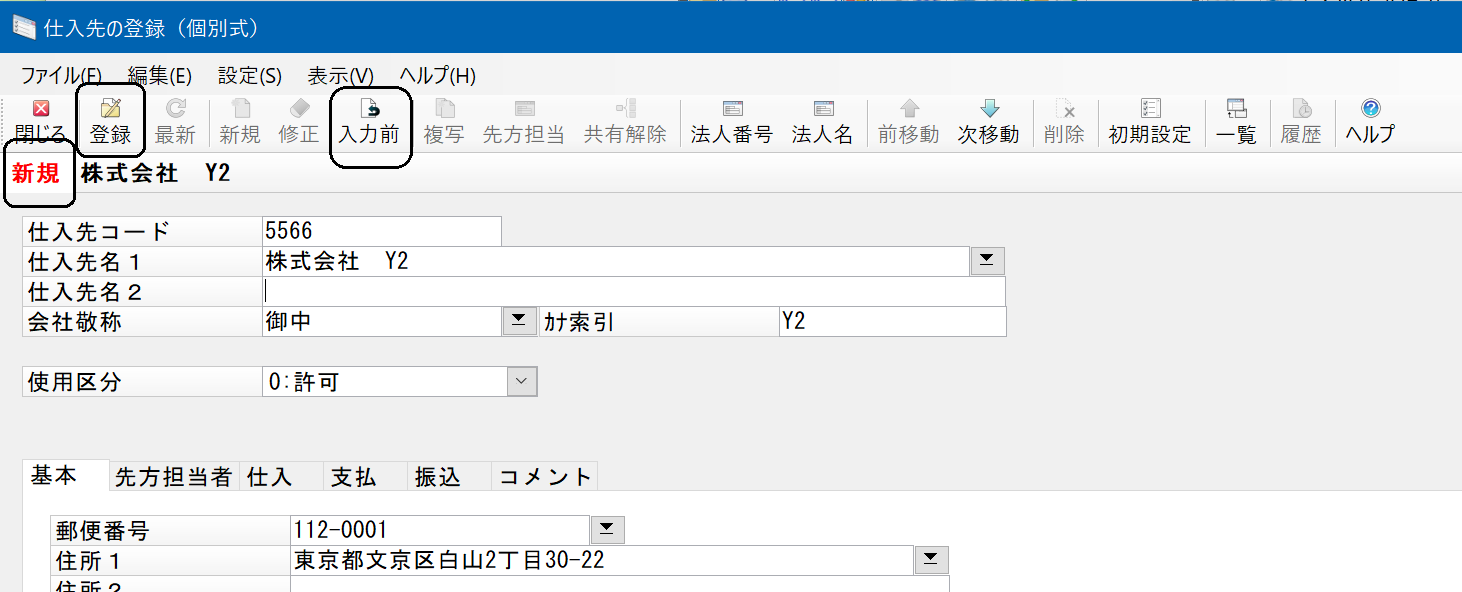
2-2. 複写入力
登録済みの類似仕入先を基にして、別の仕入先を登録できます。
(1) 「一覧表示画面」で基になる仕入先を選択し、個別表示画面に表示させます。
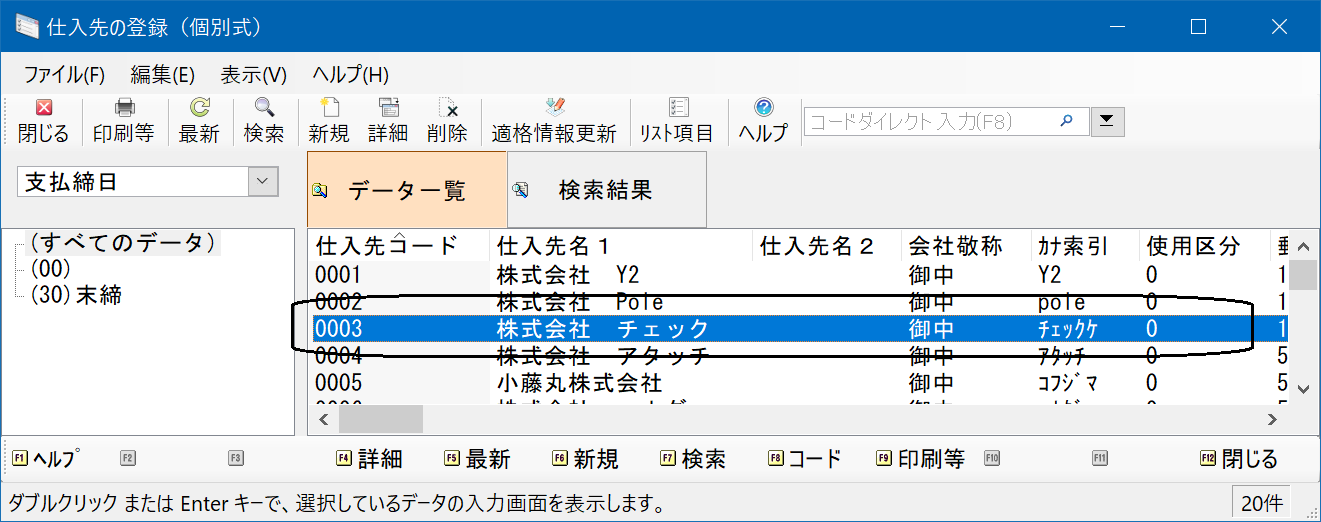
(2) 個別表示画面が開き、参照モードでその仕入先が表示されますので、[複写]ボタンをクリックします。
「設定」メニューで「複写確認」を[する]にしていますと、“複写して新規入力を行いますか?”と確認メッセージが表示されます。[はい]ボタンをクリックすれば複写操作を続けることができます。
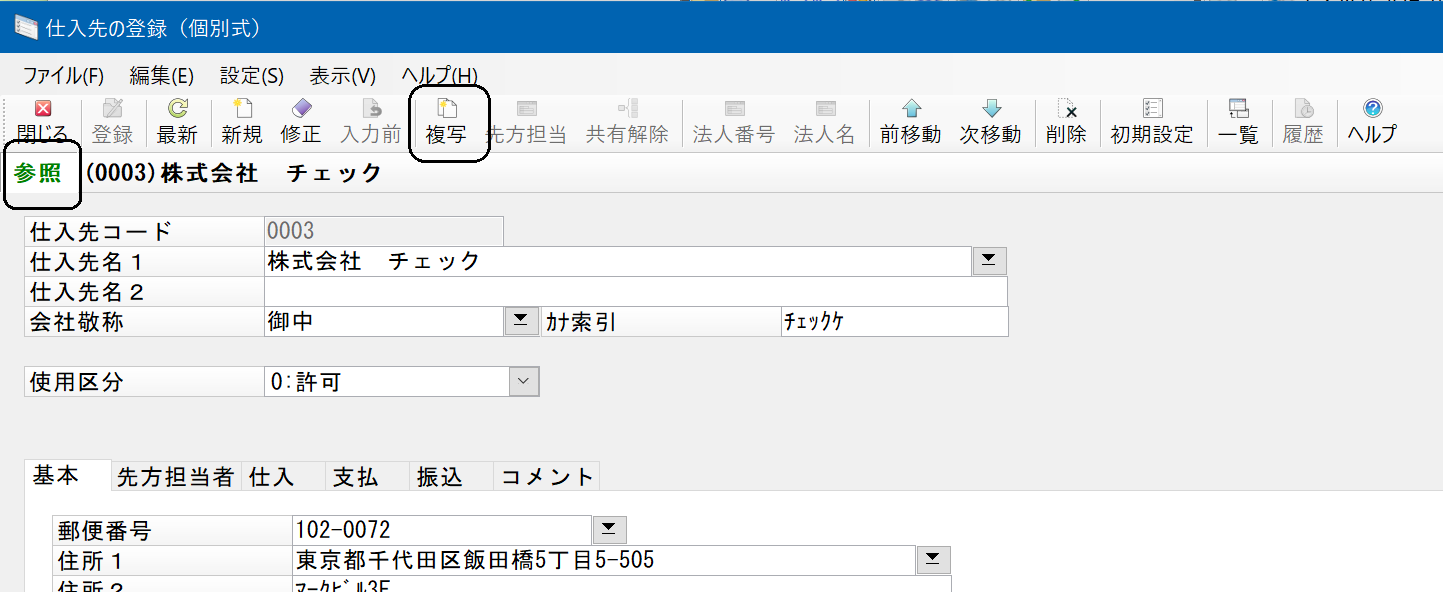
(3) 「仕入先コード」欄だけを空白にして新規入力モードに移行します。
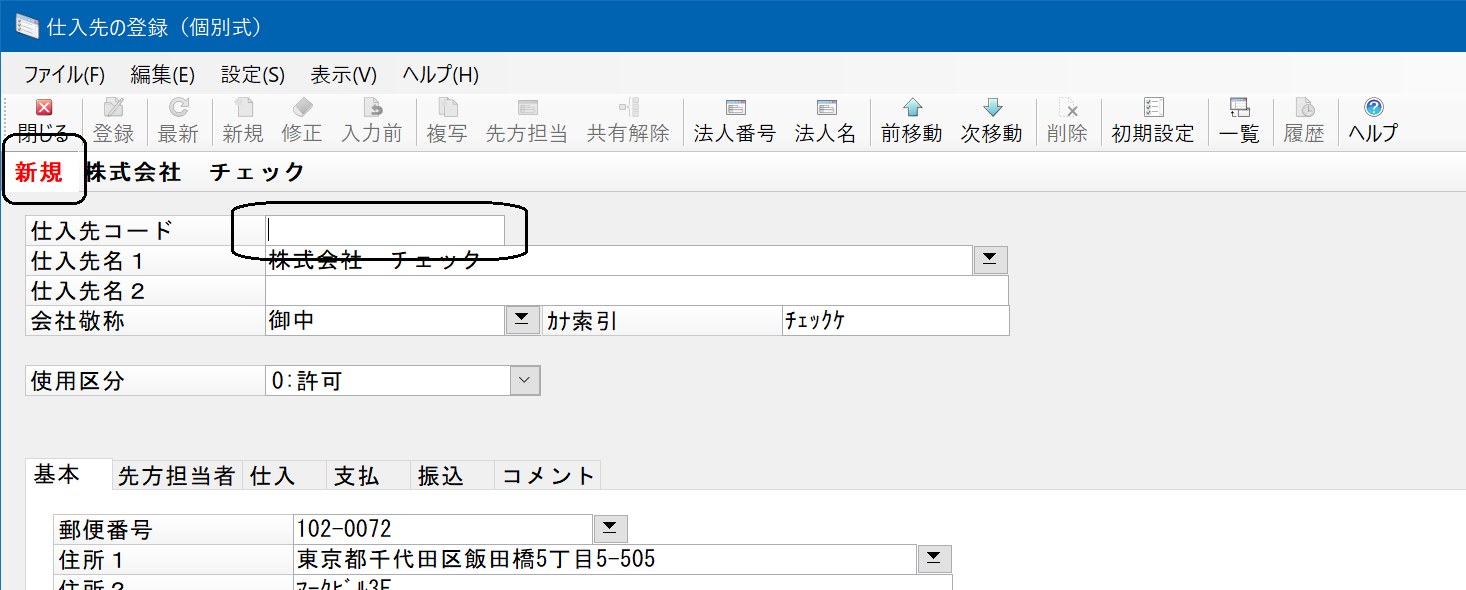
(4) 新しい仕入先コードを入力し、変更する項目だけを修正入力していきます。
(5) 入力完了後、[登録]ボタンをクリックすれば登録が始まります。
-
※ [入力前]ボタンをクリックすることで入力前の状態に戻ることができます。
3. 検索
「ビュー」で表示された「データ一覧」とは別に、抽出条件を指定して該当する仕入先だけを「検索結果」に表示することができます。
(1) 「一覧表示画面」で[検索]ボタンをクリックします。
(2) 「検索条件の入力」画面が開きます。
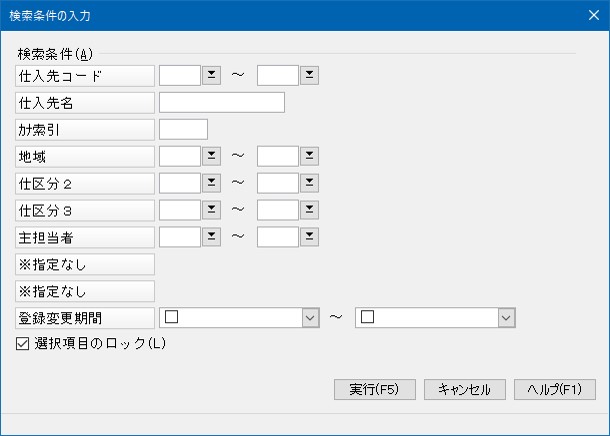
○検索条件
最初にリストの中から条件項目を選択します。10個まで条件項目にすることができます。
条件項目を選択したら、その右の入力欄で検索内容を入力します。
「仕入先名」「住所」「TEL」「FAX」「法人番号」「事業者登録番号」「コメント」は入力した文字を“どこかに含む”ものが対象になります。
○選択項目のロック
条件項目を毎回変更することがなければ、ここにチェックマークを付けておきます。
フォーカスが条件項目に移動しなくなり、入力欄だけを移動することになります。
(3) 条件入力後、[実行]ボタンをクリックすれば検索が始まり結果を「一覧表示画面」に表示します。
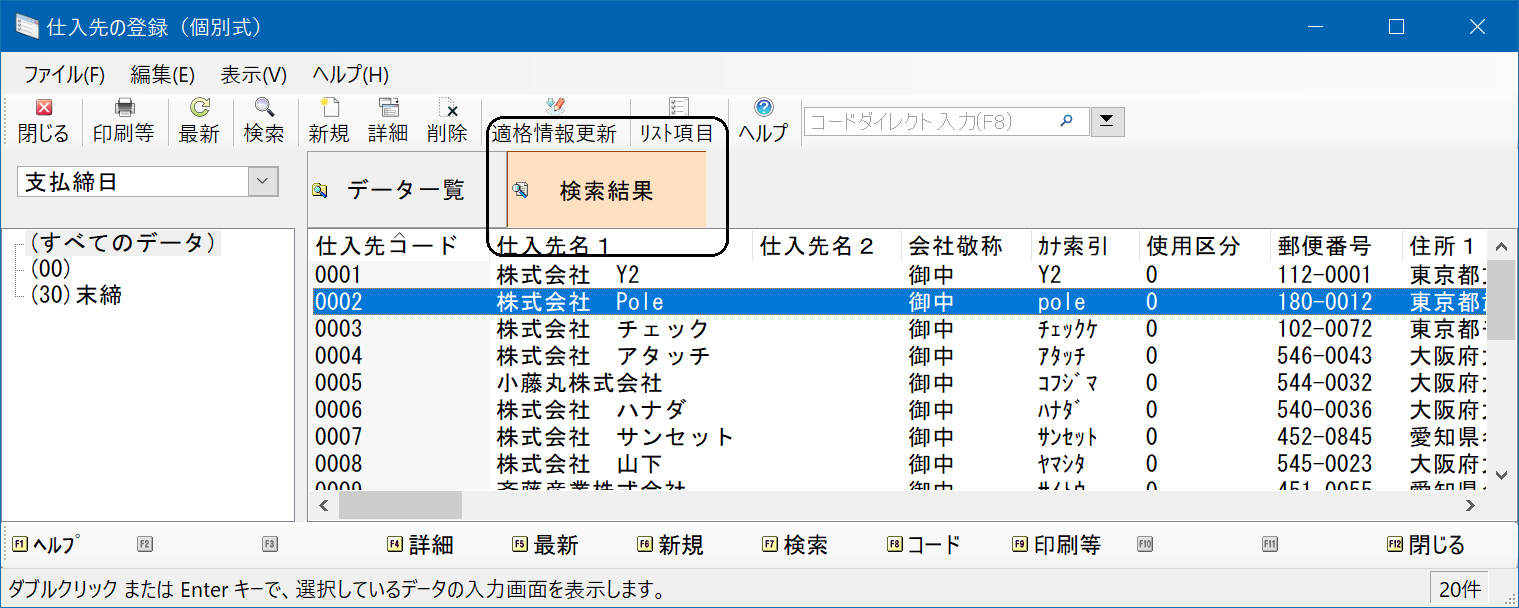
4. 修正・削除
4-1. 修正
(1) 「一覧表示画面」で修正対象の仕入先を選択して[詳細]ボタンをクリックします。
Enterキーの押下、またはダブルクリックでも操作できます。
(2) 「個別表示画面」が参照モードで開きます。
(3) [修正]ボタンをクリックするか、変更したい項目を直接クリックします。
(4) 画面が修正モードになりますので、変更する項目だけを修正入力していきます。
(5) 入力完了後、[登録]ボタンをクリックすれば登録が始まります。
-
※ [入力前]ボタンをクリックすることで入力前の状態に戻ることができます。
4-2. 削除
(1) 「一覧表示画面」で削除対象の仕入先を選択して[削除]ボタンをクリックします。
(2) 削除確認画面が表示されますので[はい]を選択して、削除を行います。
-
※ [Shift][Ctrl]キーを使用して複数マスター選択して削除を行うこともできます。
-
※ 「個別表示画面」からでも削除できますが、ここでは説明を省略します。
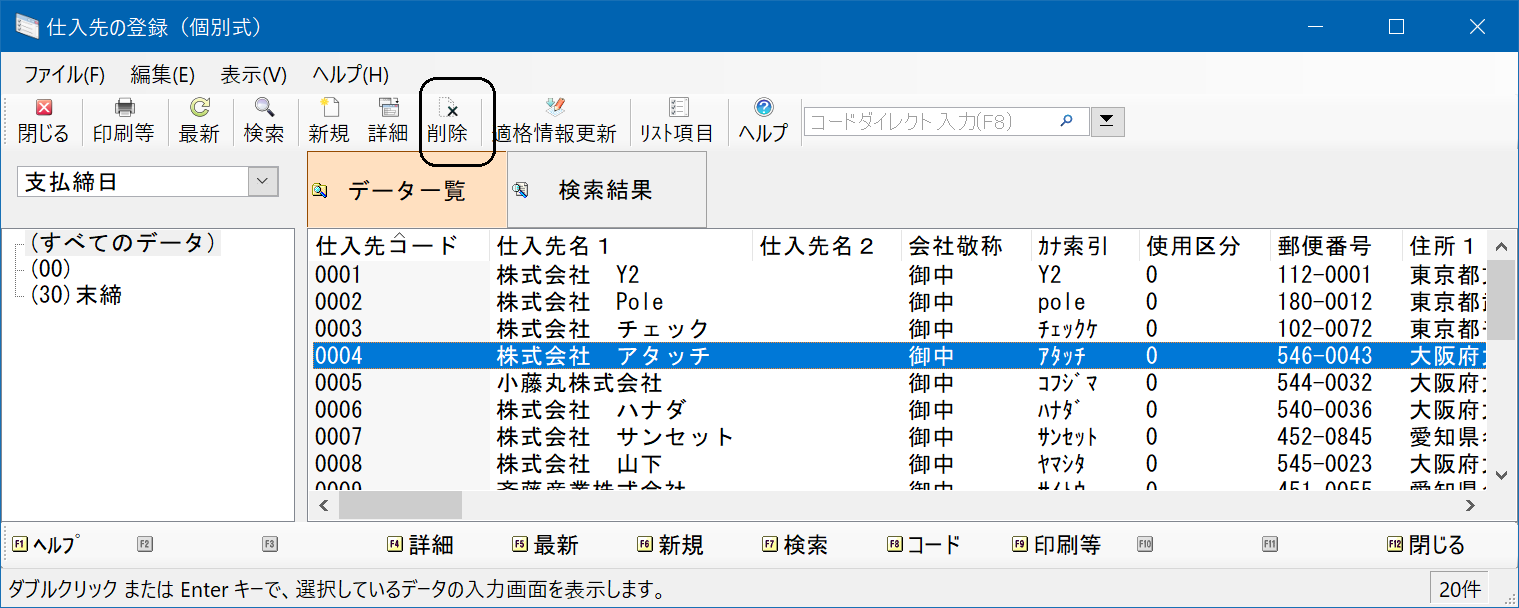
【重要】
削除しようとする仕入先が他のマスターや入出荷伝票で使われていると削除できません。
警告メッセージを表示して削除を中止します。詳細は「システムの基本仕様」-「マスターの管理」-
5. 会社口座の一括変更
仕入先マスター内の「支払口座」を、指示した「会社口座」に一括で書き換えます。
自社の取扱金融機関が変わった場合や、仕入先マスター登録時に「支払口座」を入力せず、後で一括で登録する場合に利用します。
【注意 対象となる仕入先】
○支払先を対象にします。支払先を持つ仕入先は除きます。
(1) 「一覧表示画面」の「編集」メニューから「会社口座の一括変更」をクリックします。
次の画面が開きます。
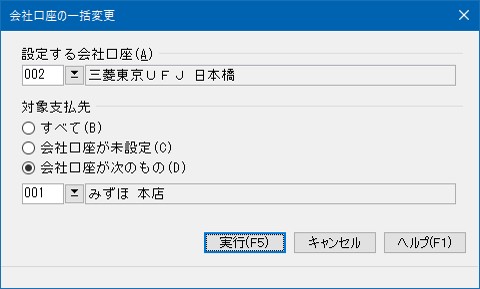
|
項目 |
項目の説明 |
|---|---|
|
設定する会社口座 |
新しく設定する「会社口座」を指示します。 |
|
対象支払先 |
書き換え対象とする支払先を選択します。 [すべて] すべての支払先に対して設定します。 すでに会社口座が入力されていても書き換わります。 [会社口座が未設定] 会社口座が未入力の支払先だけを設定します。 [会社口座が次のもの] 指定する会社口座が入力された支払先だけ書き換えます。 この場合、すぐ下で対象とする会社口座を入力します。 |
6. 適格請求書発行事業者情報の一括更新
「適格請求書発行事業者公表サイト」にアクセスし、仕入先マスターに登録されている適格請求書発行事業者情報(事業者登録番号、事業者区分、デジタルインボイス受信)を書き換えます。
操作手順
(1) 「一覧表示画面」で更新対象とする仕入先を画面に表示します。
ビュー機能で絞り込むか、検索機能で絞り込みます。全仕入先を対象にするには、ビュー機能では[すべてのデータ]を選択し、検索機能では条件を指示せずに検索をします。
(2) [適格情報更新]ボタンをクリックします。
次の画面が開きます。「基準日」を指示して[実行]ボタンをクリックします。

|
項目 |
項目の説明 |
|---|---|
|
基準日 |
指定した日付時点において、仕入先が適格請求書発行事業者であるかを判定します。「2023/10/01」以降の日付が指示できます。 |
(3) 終了すると“適格請求書発行事業者情報の一括更新が正常に終了しました。”とメッセージを表示します。
[ログ閲覧]ボタンが有効になり、クリックすることで更新内容を出力したテキストファイルを見ることができます。
-
※ ログファイルは以下のフォルダ・ファイル名で保存されます。
C:\ProgramData\PCA\Kon20\適格請求書発行事業者\領域名ID\S1500\一括更新_yyyyMMdd_HHmmss.log
-
※ 更新対象が無かったときは“対象データがありません。”とメッセージを表示します。
更新仕様
更新対象は一覧表示画面に表示した仕入先です。
事業者登録番号で「適格請求書発行事業者公表サイト」にアクセスして状態を確認します。
-
※ 事業者登録番号が設定されていないときは法人番号でアクセスします。法人番号も設定されていない仕入先は更新対象外となります。
○状態の判定
-
※ 下記判定内容の「事業者処理区分」「登録年月日」「取消年月日」「失効年月日」は、公表情報の項目名称です。
事業者処理区分が「01(新規)」か「02(公表内容の変更)」のとき、「登録年月日≦基準日」なら有効。
事業者処理区分が「03(登録の失効)」のとき、「登録年月日≦基準日<失効年月日」なら有効。
事業者処理区分が「04(登録の取消)」のとき、「登録年月日≦基準日<取消年月日」なら有効。
上記以外は無効とします。
○更新内容
|
更新対象項目 |
更新前の値 |
更新内容 |
|---|---|---|
|
事業者登録番号 |
入力あり |
無効のときは空にする。 |
|
入力なし(空) |
有効のときは法人番号に「T」を付加したものを登録する。 |
|
|
事業者区分 |
0:適格 |
無効のときは[1:非適格(経過措置あり)]に変更する。 |
|
1:非適格(経過措置あり) |
有効のときは[0:適格]に変更する。 |
|
|
2:非適格(経過措置なし) |
有効のときは[0:適格]に変更する。 |
|
|
デジタルインボイス受信 |
0:する |
事業者区分が[1:非適格(経過措置あり)]に変更されたときは[1:しない]に変更する。 |
|
1:しない |
更新しません。 |
7. 登録台帳/コードブック/住所録/事業者リスト
仕入先に関する各種台帳を印刷します。
-
※ 「事業者リスト」は[Excel出力]のみ可能です(印刷、プレビュー、PDF出力はできません)。
「一覧表示画面」から[印刷等]ボタンをクリックすると次の画面が開きます。
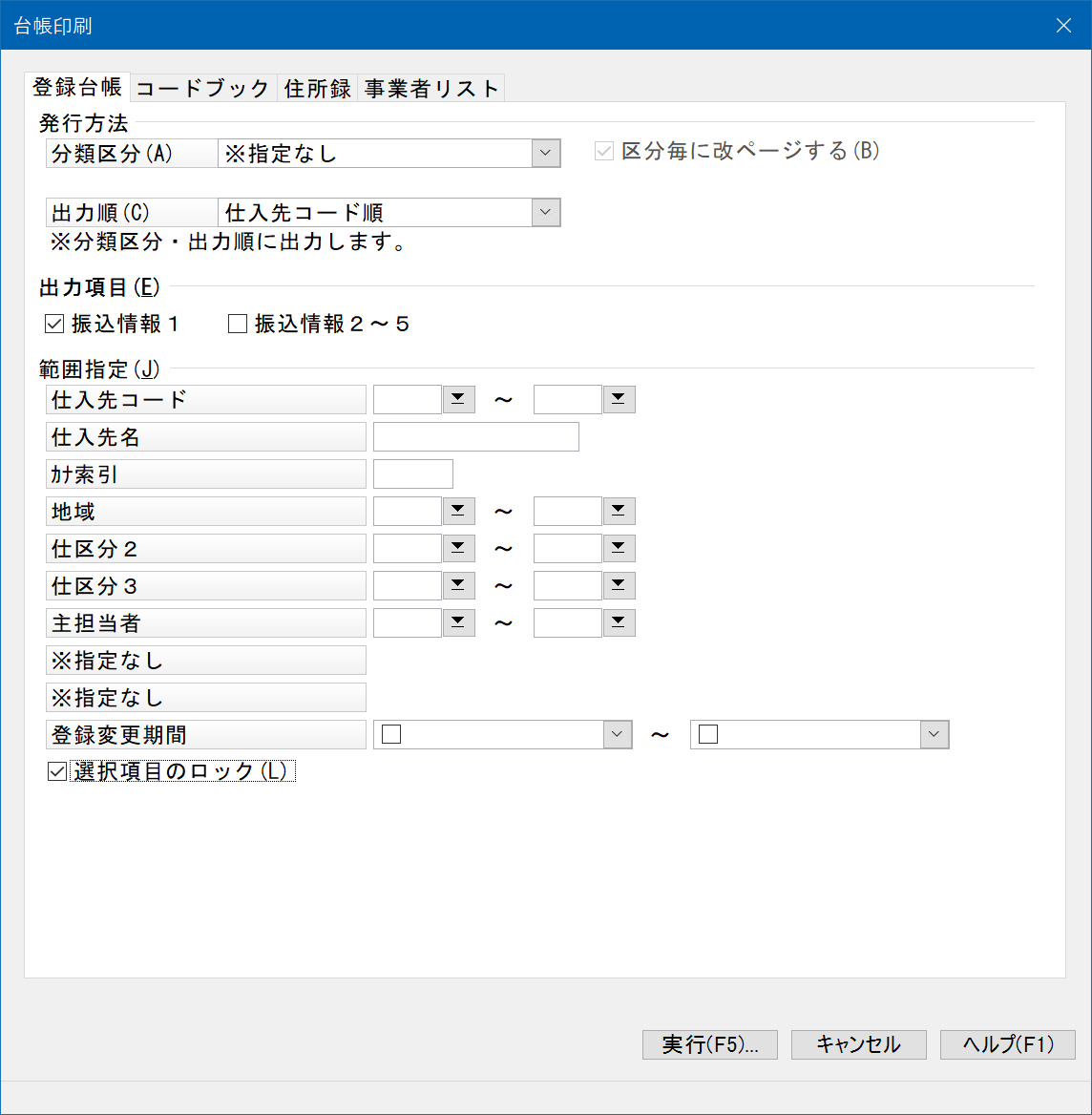
タブを切り替えて印刷する帳票を選択します。発行方法は各帳票で共通になります。
|
項目 |
項目の説明 |
|---|---|
|
分類区分 区分毎に改ページする 出力順 |
分類と改ページ、出力順について指定します。 ○分類区分 主担当者/主部門/仕入先区分で分類する場合にその区分を指定します。分類しない場合[※指定なし]を選択します。 ○区分毎に改ページする(事業者リストでは指示できません) チェックマークあり:分類区分が替わるごとに改ページします。 チェックマークなし:分類区分をページ内で分類します。 ○出力順 [仕入先コード順]:分類区分・仕入先コード順に出力します。 [カナ索引順]:分類区分・カナ索引順に出力します。 |
|
出力項目 |
○振込情報1、振込情報2~5(台帳で指示できます) 振込情報の印字要不要を選択します。「1」と「2~5」を別々に指定します。 ○先方担当者(住所録で指示できます) 先方担当者の印字要不要を選択します。複数人が登録されていれば全員を印字します。 |
|
出力条件 |
○基準日(事業者リストで指示できます) 指定した日付時点において、仕入先が適格請求書発行事業者であるかを判定します。 |
|
範囲指定 |
印刷対象仕入先を指定します。 何も指定しなければ全仕入先が対象となります。
[登録変更期間]:仕入先を登録/変更した日付で条件を指定できます。 |